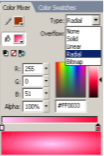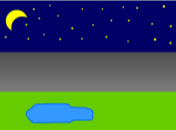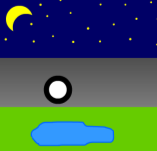Матеріали до уроку виробничогог навчання
Інструкційно-технологічна картка 2
Тема програми № 6.10. Виконання технологічних операцій з обробки анімацій.
Тема уроку № 2. Створення графічних об’єктів.
Мета уроку: навчитися створювати графічні об’єкти засобами програми для створення анімації Macromedia Flash MX;
Обладнання: персональний комп’ютер; програмне забезпечення: операційна система – Windows хр, програми створення анімації Macromedia Flash MX
Майстер в/н: Кручак Р.В.
Правила безпеки: виконувати завдання дозволяється з перервами 10 хв. після кожної академічної години, забороняється класти будь-які речі на вузли ПК, торкатися струмопровідних частин, закривати вентиляційні отвори, вести сторонні розмови, займати і залишати робоче місце дозволяється тільки з дозволу майстра.
Короткі теоретичні відомості
Пенель інструментів програми Macromedia Flash.
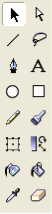
1 це “виділення” за допомогою нього можна виділяти прямокутні області графіки та об’єкти.
2 це так зване “суб виділення” за допомогою нього можна координувати
3 “пряма” – дозволяє намалювати пряму лінію.
4 “ласо” – можна захоплювати частину зображення.
5 “pen-tool” – дозволяє намалювати лінії по точках і задати кут між кожною.
6 “текст” – текстовий введення.
7 “коло” – малює коло, або овал.
8 “квадрат” – малює квадрат або прямокутник.
9 “олівець” – малювання від руки, олівцем.
10 “кисть”-малювання пензлем.
11 “трансформація”-обертання, зміна розмірів.
12 “зміна заливки” – дозволяє управляти заливанням: напрямок, радіус.
13 “чорнило” – надає додаткову товщину.
14 “заливка” – можна заливати квітами об’єкти.
15 “піпетка” можна вибрати будь-який колір з меж робочої обдасть Flash MX
Пенель інструментів програми Macromedia Flash.
Хід роботи
Завдання 1. Порівняйте панель інструментів програми створення анімації Macromedia Flash MX з панелями інструментів векторного та растрового графічних редакторів, які вам вже відомі, результати помістити в таблицю.
|
Програма створення анімації Macromedia Flash MX |
Растровий графічний редактор |
Векторний графічний редактор |
|
|
|
|
|
|
|
|
Завдання 2. Намалюйте букет квітів. Результат роботи збережіть у внутрішньому форматі (Букет.fla) і як зображення (Букет.jpg, Букет.gif)..
Порядок виконання:
|
Супроводжуючі ілюстрації |
Кроки |
|
|
|
|
|
|
|
|
|
|
|
|
Завдання 3. Намалюйте автомобіль. Результат роботи збережіть у внутрішньому форматі (Авто.fla) і як зображення (Авто.jpg, Авто.gif)..
Порядок виконання:
|
Супроводжуючі ілюстрації |
Кроки |
|
|
Використовуючи інструменты Rectangle
|
|
|
|
|
|
|
|
|
|
Завдання 4 Користуючись інструментами малювання і їх модифікаторами та вже набутими навиками, побудуйте зображення, згідно рисунку 1а,б та рис.2.:. Результат роботи збережіть у внутрішньому форматі (*.fla).
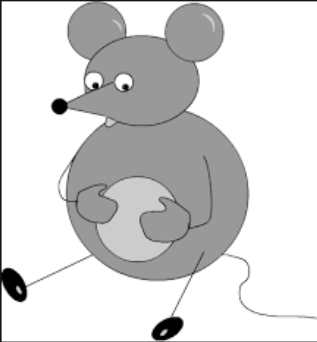

Рис.1.а,б
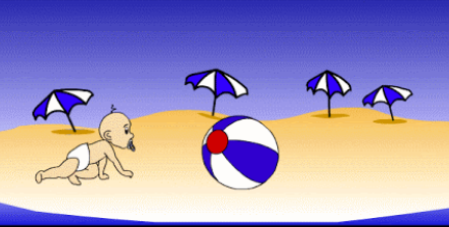
Рис.2.
Норми часу та критерії оцінювання завдань до уроку
|
№ завдання |
Час на виконання завдання, хв. |
Кількість балів за виконане завдання |
Дотримання технологічного процесу |
|
1 |
15 |
1 |
1 |
|
2 |
25 |
2 |
|
|
3 |
30 |
3 |
|
|
4 |
25 |
2 |
|
|
34 |
1 |
1


про публікацію авторської розробки
Додати розробку